การเพิ่มสินค้าแบบง่ายเข้าสู่ร้านค้าออนไลน์ สามารถดำเนินการตามขั้นตอนดังนี้
1. ให้คุณมาที่เมนู “สินค้า” เลือกเมนูย่อย “เพิ่มสินค้า” ดังตัวอย่างรูปที่ 1
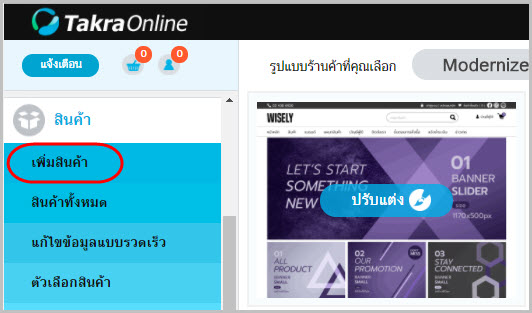
รูปที่ 2 การเพิ่มสินค้า
2. หรือในกรณีที่คุณคลิกที่เมนู “สินค้า” เมนูย่อย “สินค้าทั้งหมด” คุณสามารถคลิกที่ปุ่มเพิ่ม ดังตัวอย่างรูปที่ 3 เพื่อเข้าสู่หน้าการเพิ่มสินค้า
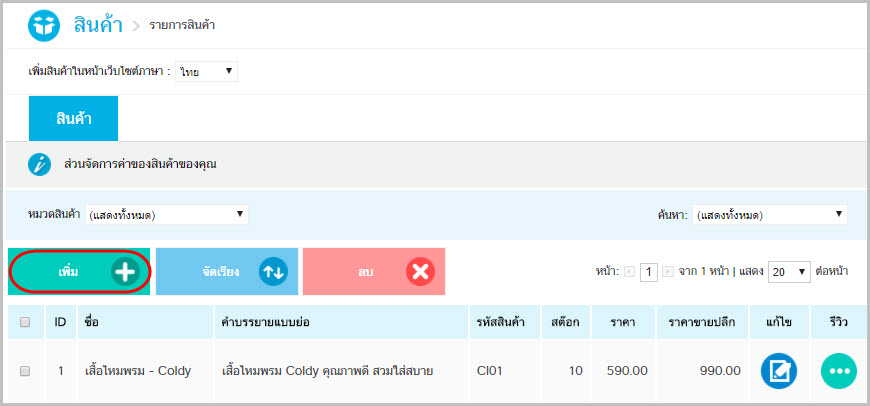
รูปที่ 3 การใช้งานปุ่มเพิ่มสินค้า
3. ภายหลังการคลิกเพิ่ม ระบบจะแสดงส่วนการเพิ่มสินค้า (ให้คุณสังเกตว่าเป็นการเพิ่มสินค้าแบบง่ายแล้วหรือไม่ หากไม่ใช่คุณสามารถเปลี่ยนรูปแบบได้ โดยวิธีการอยู่ในการตั้งค่ารูปแบบการเพิ่มสินค้า) ในเบื้องต้นระบบจะแสดงรายละเอียดในส่วนของ “ข้อมูลสินค้า” ให้คุณระบุข้อมูลของสินค้าที่ต้องการประกาศขายในหน้าร้านค้าออนไลน์ ดังตัวอย่างรูปที่ 4

รูปที่ 4 การเพิ่มสินค้าแบบง่าย
โดยข้อมูลที่สำคัญต้องระบุมีดังนี้
ชื่อสินค้า : กำหนดชื่อให้กับสินค้าที่ต้องการขาย (ชื่อสินค้าจะไปปรากฏที่หน้าร้านค้าออนไลน์)
รหัสสินค้า : กำหนดรหัสให้กับสินค้า
ประเภทของสินค้า : กำหนดประเภทของสินค้า ว่าสินค้าชิ้นนี้จะเป็นประเภท สินค้าใหม่ สินค้าขายดี หรือสินค้าแนะนำ (สามารถกำหนดได้มากกว่า 1 ประเภท)
• สินค้าใหม่: ต้องการให้แสดงเป็นสินค้าใหม่หรือไม่ ในกรณีที่ต้องการให้แสดงเป็นสินค้ามาใหม่ ให้ทำเครื่องหมายถูกที่ช่องสินค้าใหม่
• สินค้าขายดี: ต้องการให้แสดงเป็นสินค้าขายดีหรือไม่ ในกรณีที่ต้องการให้แสดงเป็นสินค้าขายดี ให้ทำเครื่องหมายถูกที่ช่องสินค้าขายดี
• สินค้าแนะนำ: ต้องการให้แสดงเป็นสินค้าแนะนำหรือไม่ ในกรณีที่ต้องการให้แสดงเป็นสินค้าแนะนำ ให้ทำเครื่องหมายถูกที่ช่องสินค้าแนะนำ
หมวดหมู่ : กำหนดหมวดสินค้าให้กับตัวสินค้า โดยคลิกเลือกหมวดสินค้าที่ต้องการ ดังตัวอย่างรูปที่ 5
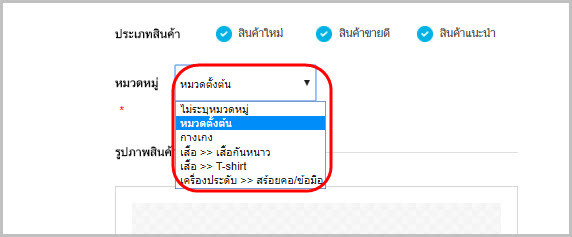
รูปที่ 5 การเลือกหมวดหมู่สินค้า
รูปภาพสินค้า : เลือกรูปภาพให้กับสินค้า โดยการคลิกที่ “ลากไฟล์หรือคลิก เพื่ออัพโหลด” จากนั้นทำการเลือกรูปภาพให้กับสินค้า ดังตัวอย่างรูปที่ 6

รูปที่ 6 ขั้นตอนการใส่รูปภาพสินค้า
ระบบจะแสดงข้อมูลรูปที่ได้ทำการอัพโหลด ดังตัวอย่างรูปที่ 7 โดยรูปที่มีสัญลัษณ์ตัว P คือรูปแรกที่จะนำมาแสดงในรูปสินค้า หากต้องการเปลี่ยนรูปใดเป็นรูปหลัก ให้คลิ๊กที่ตัว P หลังรูปนั้นๆ ระบบจะทำการเปลี่ยนรูปให้ตามที่เลือก
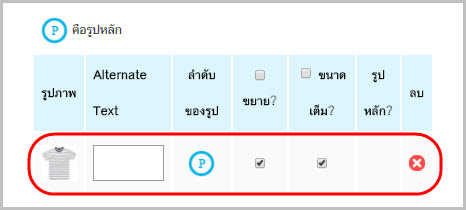
รูปที่ 7 ตัวอย่างภาพสินค้าที่อัพโหลด
ติดต่อเพื่อสอบถามราคา : ในกรณีที่ไม่ต้องการแสดงราคาสินค้าที่หน้าร้านค้าออนไลน์ โดยให้ลูกค้าที่ต้องการซื้อสินค้าสอบถามราคากับทางเจ้าของร้านค้าโดยตรง ให้คลิกเพื่อทำเครื่องหมายที่วงกลมด้านหน้าติดต่อเพื่อสอบถามราคาเพื่อใช้งาน
ราคาปรกติ : กำหนดราคาขายเดิมให้กับตัวสินค้า โดยเป็นราคาขายก่อนมีการลดราคา
ราคาลดเหลือ : กำหนดราคาขายที่ต้องการขายในปัจจุบันให้กับตัวสินค้า โดยเป็นราคาขายที่รวมภาษีมูลค่าเพิ่มเรียบร้อยแล้ว (มูลค่าของสินค้าที่ต้องการขายจริง)
รายละเอียดสินค้า : กำหนดรายละเอียดของสินค้า โดยรายละเอียดสินค้าดังกล่าวคือรายละเอียดสินค้าแบบละเอียด
สถานะสินค้า : เป็นการกำหนดสถานะการแสดงสินค้าในหน้าเว็บไซต์ร้านค้าออนไลน์ คุณสามารถเลือกได้ 2 สถานะคือ เผยแพร่ ในกรณีที่ต้องการแสดงสินค้าในหน้าเว็บไซต์ร้านค้าออนไลน์ หรือ บันทึกร่าง ในกรณีต้องการจัดเก็บสินค้าไว้ในระบบก่อน ยังไม่ต้องการให้ไปปรากฏในหน้าร้านค้าออนไลน์ ดังตัวอย่างรูปที่ 8
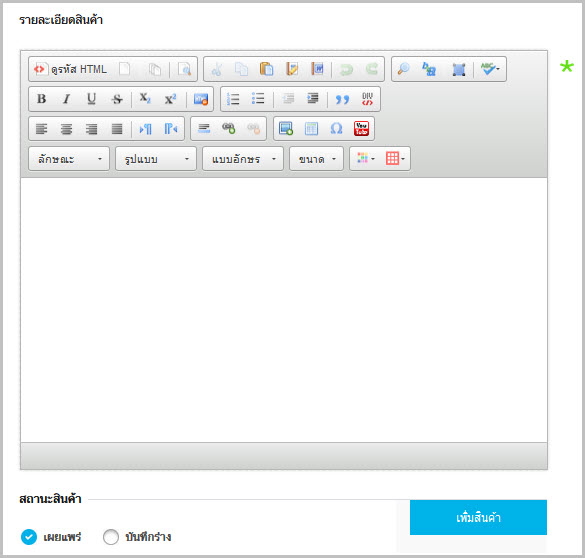
รูปที่ 8 ตัวอย่างการกำหนดสถานะสินค้า
4. เมื่อคุณกำหนดข้อมูลให้กับสินค้าครบถ้วน ให้ทำการคลิกที่ “เพิ่มสินค้า” เพื่อบันทึกข้อมูลสินค้าเข้าสู่ระบบ